
Агуулгын хүснэгт:
- Хангамж
- Алхам 1: Хүрээ
- Алхам 2: Arduino -г бэлтгэ
- Алхам 3: Ардуино бамбайг холбоно уу
- Алхам 4: Сервуудыг холбоно уу
- Алхам 5: Цахилгаан банкны холболт
- Алхам 6: Дугуй
- Алхам 7: Breadboard
- Алхам 8: Хөдлөх цаг
- Алхам 9: Нэмэлт: Ботын хараа өгөх
- Алхам 10: Нэмэх - асаах: IR мэдрэгчээр хил хязгаарыг илрүүлэх
- Алхам 11: Програмчлал - Тохиргоо
- Алхам 12: Хэт авианы мэдрэгчийн кодын тойм
- Алхам 13: SUMO кодыг ашигласнаар мөрийн кодын тойм
- Алхам 14: Програмчлал - Номын сан
- Алхам 15: Хөтөлбөр
- Алхам 16: Утасны диаграм
- Алхам 17: Баяр хүргэе !!! Та робот бүтээсэн
- Зохиолч John Day [email protected].
- Public 2024-01-30 11:02.
- Хамгийн сүүлд өөрчлөгдсөн 2025-01-23 15:00.



Энэхүү санаа нь "Middle TN робот урлагийн нийгэмлэг" -ийн гишүүдэд зориулж жижиг боловч өргөтгөх боломжтой иж бүрдэл бүтээх санаа байв. Бид иж бүрдэл тойрсон семинар, ялангуяа тэмцээнд оролцох, шугам мөрдөх, хурдан аялал хийхээр төлөвлөж байна.
Жижиг хэмжээтэй хэдий ч оролт гаралтын тоо том учраас бид Arduino Nano -ийг нэгтгэсэн. Breakout самбарыг нэмснээр бүх тээглүүрийг хялбархан авах боломжтой бөгөөд Servo-ээлтэй. Бид стандарт батерейгаас татгалзаж, USB цэнэглэгч кабель, цахилгаан LED статусыг багтаасан 3350 мАч хүчин чадалтай банк сонгохоор шийдсэн. USB кабель нь програмчлалын кабелийн үүргийг гүйцэтгэдэг. Барилгачдыг хурдан, хялбар гулсуулахын тулд жолоодох зориулалттай хоёр тасралтгүй эргүүлэх servo. Жижиг талхны хавтан нь загварыг хурдан бөгөөд хялбар гаргах боломжийг танд олгоно. 3мм -ийн нүхнүүд нь бүрэлдэхүүн хэсгүүдийг нэмэх боломжийг олгохын тулд самбарын периметрийг хамардаг.
Манай клубын гишүүдийн хувьд бид иж бүрдлийг ЗАРДАЛаар зардаг бөгөөд та үүнийг авахын тулд заавал оролцох ёстой. Хэрэв та дизайн хийх, сургалтын хөтөлбөр боловсруулах, эд ангиудыг (3D хэвлэх, лазер хайчлах гэх мэт) хийж, бүгдийг нь цуглуулахад цаг зарцуулбал бид мөнгө алдах болно. Бид иж бүрдэлээ 29.99 доллар хүртэл хямдруулсан. Хүргэлтийн хугацаатай эд ангиудыг захиалвал илүү хямд үнээр авах боломжтой. Энэ бол тэнд байгаа хамгийн хямд хэрэгсэл биш гэдгийг бид ойлгож байгаа ч угсрахад хялбар, өргөжүүлж болох хэдхэн хоног шаардагдахгүй зүйлийг гаргаж ирэхийг онцоллоо. Үнэндээ энэ хэрэгсэл хөдлөхөд нэг цаг хүрэхгүй хугацаа шаардагдана.
Хангамж
Үндсэн хэсгүүд:
- Ардуино Нано
- Батерейны цахилгаан банк
- Роботын хүрээ
- SliderM-F холбогч
- Хэт авианы мэдрэгч
- Qty 3 - 3mmx10mm 3m самар бүхий шураг
- Qty 3 - 3mmx3mm зайтай
- Qty 2 - Тасралтгүй эргэлт SF90R Servo
- Qty 2 - Дугуй 52ish мм Дугуй
- Qty 4 - 6 "Zip Ties (3.5mm өргөнтэй нимгэн хэсгийг нь аваарай) Harbor Freight -ийн төрөл бүрийн багц сайн ажилладаг.
- Мини талхны самбар
- Arduino Nano Shield
Нэмэлт:
Кабелийн боодол
Хэрэгсэл:
- Нано дээрх толгойнуудыг гагнах гагнуурын төмөр
- Цавуу буу
- Үндсэн халив
Алхам 1: Хүрээ
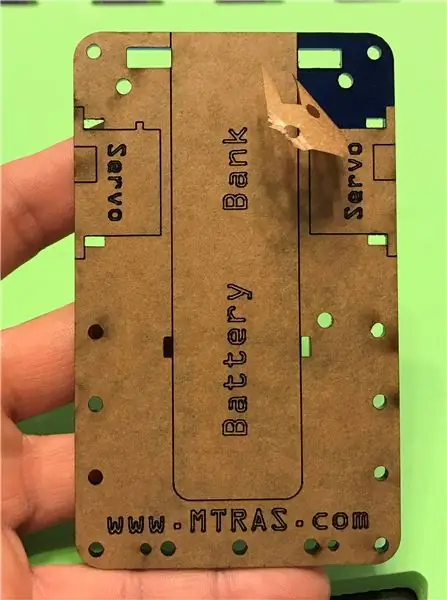

Барилгачдыг хурдан ажиллуулахад нь туслахын тулд бид эд ангиудыг хаана байрлуулахыг зааж өгөх хүрээний хоёр талд текст бүхий тоймыг сийлсэн.
Бид лазер хайчлах төхөөрөмжтэй болсон нь азтай хэрэг. Хэрэв ингэхгүй бол бид орон нутгийн үйлдвэрлэгчидтэй холбоо барьж, ашиглах боломжтой эсэх, эсвэл танд зориулж хүрээг хайчилж өгөхийг хүсч байгаа эсэхийг олж мэдэхийг санал болгож байна.
3D принтерийг мөн суурийг хэвлэхэд ашиглаж болно. Бид танд SVG болон STL -ийг оруулсан болно.
Бид иж бүрдэлдээ 3 мм акрилийг ашигласан. Та мод, картон, хөөс хавтан гэх мэт бусад хэрэгслийг ашиглаж болно.
Алхам 2: Arduino -г бэлтгэ


Толгойг Arduino руу гагнах ажлыг хөнгөвчлөхийн тулд эрэгтэй толгойг Arduino бамбай руу оруулна уу. Arduino Nano -ийг толгойн эгнээнд байрлуул. Бамбай ба самбар дээрх тэмдэглэгээг анхаарч үзээрэй. Бүх тээглүүрийг гагнаад дуусга.
Алхам 3: Ардуино бамбайг холбоно уу



- 3 ширхэг шар зайг урд эсвэл 3D хэвлэсэн Arduino нүхтэй тэгшлээрэй.
- M3x10 эрэг, самар ашиглан Arduino бамбайг бэхлээрэй. Тохиромжтой, нягт биш. Хэрэв та боолтыг тайлах вий гэж санаа зовж байгаа бол самрын үзүүрт халуун цавуу түрхээрэй. Бамбай дээрх 4 -р нүхний талаар санаа зовох хэрэггүй, учир нь энэ нь шаардлагагүй бөгөөд хожим барилгын явцад Power Bank -т саад учруулдаг.
Алхам 4: Сервуудыг холбоно уу




- Хүрээн дээрх Servo тоймны чиглэлийг анхаарч үзээрэй. (3D хэвлэсэн хувилбар дээр харуулаагүй боловч зургуудыг харуулав)
- Хүрээний дээд талд Zip Tie -ийн толгойтой тэгш өнцөгт үүрээр хоёр зип зангиа хий.
- Серво оруулж, утас бэхэлгээг ар тал руу нь тэгш өнцөгт нүхээр дамжуулна. Zip зангиа чангал. Хэрэв servo нь аюулгүй гэж үзэхгүй бол servo -ийн хүрээг хамарсан тал дээр бага зэрэг халуун цавуу нэмж болно.
Алхам 5: Цахилгаан банкны холболт



- Arduino болон Breadboard -ийн хооронд Zip зангиа ажиллуулна уу. Биеэ сул байлга.
- Зип зангиагаа ар талаас нь гүйлгэнэ үү. Биеэ сул байлга.
- Цахилгаан банкинд шургуулж, Zip зангиагаа чангал. Чиглэлийг анхаарч үзээрэй.
Тэмдэглэл: Бид зураг дээр харагдаж байгаа урд талд 3D хэвлэсэн "гулсагч" ашиглаж байна. Гэсэн хэдий ч энэ нь хэт их үрэлт үүсгэж байгааг олж мэдсэн тул та лонхны таг, хуванцар тавилга гулсах гэх мэт бусад санааг туршиж үзэхийг хүсч магадгүй юм.
Алхам 6: Дугуй




Бид EVA хөөсөнцөрөөс дугуйгаа огтлохын тулд лазер таслагч ашигласан. Та дуртай зүйлээ ашиглаж болно. Лонхтой таг, 3D хэвлэмэл, хуучин тоглоомын дугуй гэх мэт. Ойролцоогоор 52 мм диаметртэй дугуйг хайж олохыг хичээгээрэй.
- Дугуйныхаа төв хэсэгт жижиг ховилын толгойн шураг нь дугуй хэлбэртэй servo эвэр бэхлэх боломжтой байх ёстой.
- Сервод багтсан servo эвэрийг төвд байрлуулж, дугуйнд наалдана. Төвийн нүхэнд цавуу орохоос болгоомжилж, чичиргээг багасгахын тулд дугуйг servo эвэртэй байлга.
- Жижиг Филлипс боолтыг ашиглан дугуйг servos дээр холбоно. Тохиромжтой биш.
Алхам 7: Breadboard
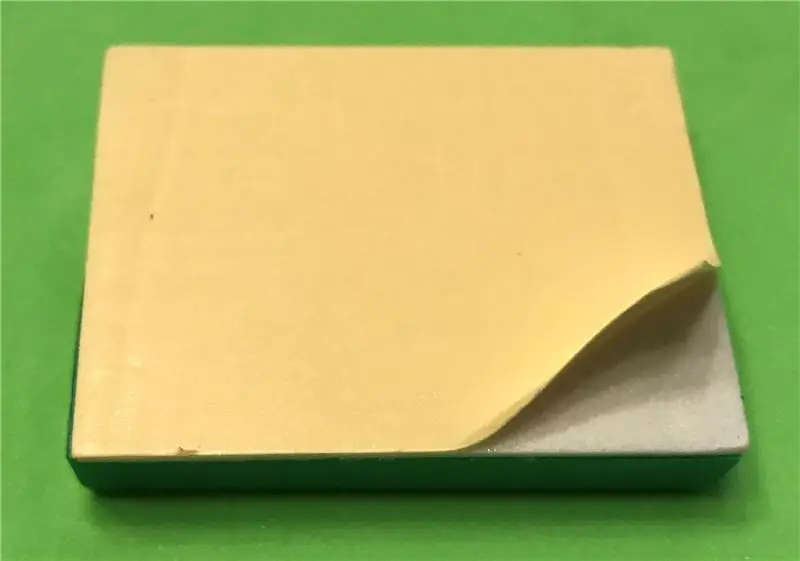


Талхны хавтангийн арын хэсгийг хальслаарай. Хүрээний дээд хэсэгт сийлбэртэй уялдуулж хавсаргана уу. Хэрэв 3D хэвлэсэн хүрээ ашиглаж байгаа бол хэвлэлийн тэгш өнцөгт хэлбэртэй хонхор хэсгийг ашиглана уу.
Алхам 8: Хөдлөх цаг

Хөдлөхийн тулд SERVOS -ийг холбоно уу.
- Утасны бэхэлгээг зүүн талын servo -аас (хэрэв та ар талаас нь харвал зүүн тийш эргүүлнэ) Arduino -той хамгийн ойр улбар шар өнгийн утсаар холбоно уу.
- Утасны бэхэлгээг баруун servo -ээс (хэрэв та ар талаас нь харвал баруун тийш нь) Arduino -той хамгийн ойр улбар шар утсаар зүү 11 -т залга.
Алхам 9: Нэмэлт: Ботын хараа өгөх


Одоо бид ботыг ямар нэгэн зүйлд оруулахгүйн тулд ямар нэг зүйл нэмэх хэрэгтэй байна. Хэт авианы мэдрэгч ашиглах. Зурагт үзүүлсэн шиг мэдрэгчийг Breadboard -д холбоно уу.
*Цахилгааны утсыг хэрхэн яаж залгах талаар зааврын дагуу доороос лавлана уу.
Алхам 10: Нэмэх - асаах: IR мэдрэгчээр хил хязгаарыг илрүүлэх


Таны бот ширээ, тавцан гэх мэт захаас унахгүйн тулд шугамын мэдрэгч нэмье. Бид QTR-MD-06RC цацруулагч мэдрэгчийн массивыг ашиглаж байна. Зургаан хэт улаан туяаны ялгаруулагч/детекторыг доош харуулан гадаргуугаас мэдрэгч хүртэлх зайг хэмжинэ.
Мэдрэгчийг нэмэхийн тулд 4 мм хэмжээтэй 2 мм боолтыг, IR мэдрэгчийн зогсолтыг (Smiley Face) аваарай. Зөв чиглүүлэхийн тулд зургуудыг лавлана уу.
*Цахилгааны утсыг хэрхэн яаж залгах талаар зааврын дагуу доороос лавлана уу.
Алхам 11: Програмчлал - Тохиргоо
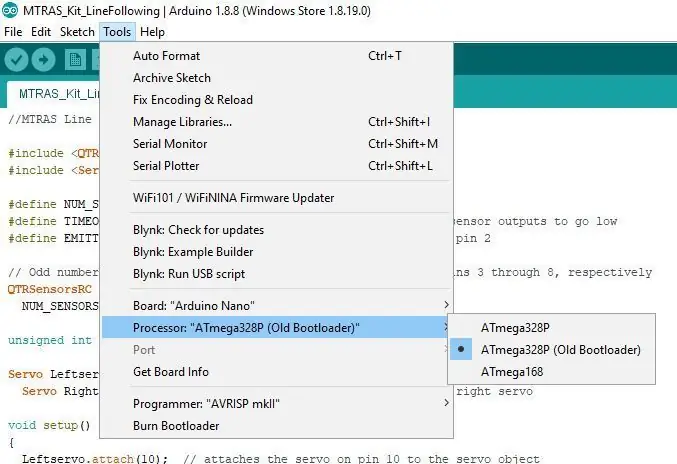
Arduino програмыг татаж авах.
Стандарт зааврыг дагана уу.
Үүнийг суулгасны дараа Arduino Nano -ийн програм хангамж, тохиргоог нээнэ үү. Энэ нь өөр өөр үйлдвэрлэгчдийн хувьд өөр өөр байж болно, гэхдээ хэрэв та эд ангиудын жагсаалтаас авсан бол:
- "Хэрэгсэл" -ийг нээнэ үү
- Самбарын төрлөөр "Arduino Nano" -г сонгоно уу
- Процессорын төрлөөр Atmega328P (Old Bootloader) -ийг сонгоно уу
- Arduino Nano -г цэнэглэгчтэйгээ холбогдсон Micro USB кабель ашиглан компьютер дээрх дурын USB порт руу холбоно уу. Хэрэв танд "Үл мэдэгдэх төхөөрөмж" гэх мэт алдаа гарвал та зөв драйверуудыг суулгах хэрэгтэй болж магадгүй юм. Энэхүү зааварчилгааны нэмэлт хэсгийг үзнэ үү.
Алхам 12: Хэт авианы мэдрэгчийн кодын тойм
Код нь маш энгийн бөгөөд Servo.h ба NewPing.h гэсэн хоёр номын санг ашигладаг. Servo.h нь Arduino сангаас олгосон номын санд байрладаг бөгөөд servo бүрт PWM (импульсийн өргөн модуляцлагдсан) дохиог хянахад ашиглагддаг. Энэ номын сангийн лавлагааг эндээс авах боломжтой:
NewPing.h, өмнө дурдсанчлан, Тим Эккелийн гуравдагч талын номын сан юм. Энэ нь цаг хугацааны хэмжилтийн ертөнцөд бидэнд энгийн интерфэйсийг өгөхөд хэрэглэгддэг. Энэ номын сангийн лавлагааг эндээс авах боломжтой:
Энэ тохиргооны хувьд бид урагш, зүүн, баруун, давтах үндсэн жишээг үүсгэсэн. Бид гишүүддээ хэт авианы мэдрэгч болон хоёр тасралтгүй эргүүлэх серверийг (нэг нь нөгөөгийнхөө эсрэг) хэрхэн ашиглахыг харуулах эхлэлийн цэгийг өгөхийг хүссэн юм. Бидний гогцоонд робот урагш сканнердах бөгөөд хэрэв тодорхой байвал үргэлжлүүлэн урагшлах болно. Гэсэн хэдий ч хэрэв энэ нь ойрхон, объект байгааг мэдэрч байвал (ping хийх хугацаа бидний сонгосон минимумаас богино байна) зогсч, зүүн тийш эргэж, сканнердаж, баруун тийш эргэж, дахин скан хийж, илүү нээлттэй чиглэл рүү явна.
Хоёр servo тус бүрт урагшлуулахын тулд өөр өөр тушаал өгдөг болохыг та анзаарч магадгүй юм. Ийм учраас бот нь тойрог хэлбэрээр урагшлахын тулд servo бүр эсрэг чиглэлд хөдлөх шаардлагатай болдог. Хэрэв та эсрэг чиглэлд шилжихийг хүсч байвал энэ нь мөн адил юм.
Энэ жишээ нь саад бэрхшээлээс зайлсхийх үндсэн аргуудыг харуулж байгаа боловч үүнийг илүү сайжруулах боломжтой юм. "Гэрийн даалгавар" -ын жишээ бол эхлүүлэхдээ тухайн газрыг 360 градусаар бүрэн цэвэрлэж, хамгийн нээлттэй замыг сонгох явдал юм. Хажуу талаас нь илүү өргөнөөр скан хийж, бот "хайрцагт" орж байгаа эсэхийг шалгаарай. Бусад мэдрэгчтэй хослуулан төөрдөг байшингийн асуудлыг шийдээрэй.
Алхам 13: SUMO кодыг ашигласнаар мөрийн кодын тойм
Тун удахгүй.
Алхам 14: Програмчлал - Номын сан
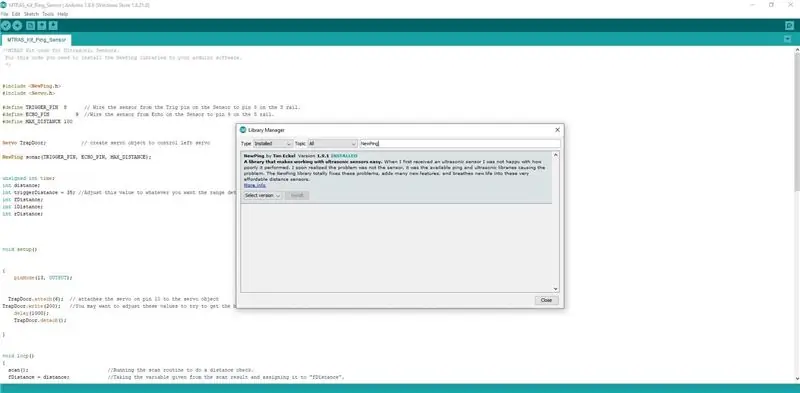
Зөв номын сан суулгасан эсэхээ шалгаж эхэл.
Servos -ийн хувьд Servo.h номын сан нь анхдагч байх ёстой.
HC-SR04 хэт авианы мэдрэгчийн хувьд:
- Програм хангамж дээр Sketch> Номын санг оруулах> Номын санг удирдах хэсэгт очно уу.
- Тим Эккелийн "NewPing" -ийг хайх.
- Хамгийн сүүлийн хувилбарыг сонгоод суулгана уу.
QTR-MD-06RC цацруулагч мэдрэгчийн массивын хувьд:
- Програм хангамж дээр Sketch> Номын санг оруулах> Номын санг удирдах хэсэгт очно уу.
- Полулугийн "QTRSensors" -г хайж олоорой.
- Хамгийн сүүлийн хувилбарыг сонгоод суулгана уу.
Алхам 15: Хөтөлбөр
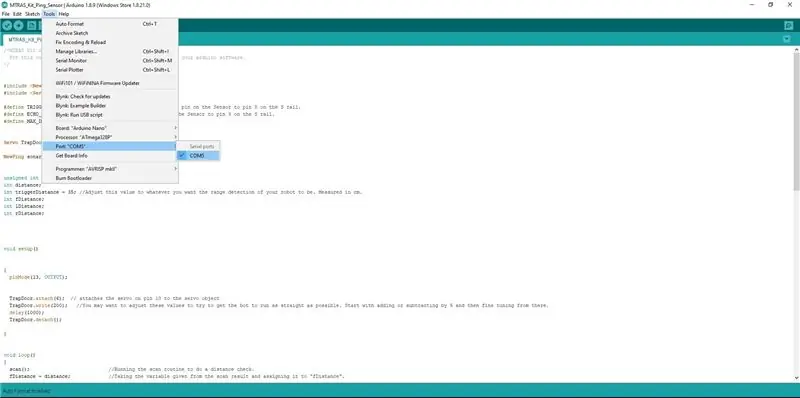
- Зөвхөн Ping мэдрэгчийн хувьд MTRAS_Kit_Ping_Sensor_1_18_20.ino файлыг татаж аваарай.
- SUMO програмчлагдсан Ping мэдрэгч бүхий шугам мэдрэгчийн хувьд MTRAS_Kit_Sumo_1_18_2020.ino файлыг татаж аваарай.
- Arduino -г USB -ээр залгаарай.
- COM портыг сонгоно уу (Зураг харна уу). Таны COM порт өөр байж болно.
- Алдаа байхгүй эсэхийг шалгахын тулд шалгах тэмдгийг дарна уу.
- Хэрэв бүх зүйл шалгагдсан бол баруун суман дээр дарж програмыг Arduino руу татаж аваарай.
- Бүрэн дууссаны дараа USB кабелийг салгаад Power Bank руу залгаарай.
Алхам 16: Утасны диаграм
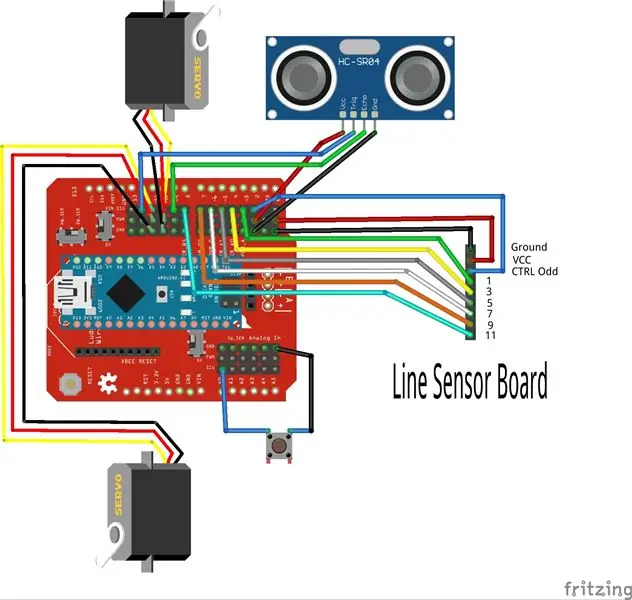
Дараах зургийг ашиглан роботыг холбоно уу.
- Хэт авианы мэдрэгчийн хувьд m-f холбогч утас ашигладаг.
- Шугамын мэдрэгчийн хувьд m-m холбогч утсыг ашиглана уу.
- Servos -ийн хувьд та 3 зүү холбогчийг голтой шууд холбож болно.
Алхам 17: Баяр хүргэе !!! Та робот бүтээсэн




Хэт авианы кодын хувьд робот эргэн тойрон хөдөлж эхлэх ёстой. 35 см -ийн дотор байгаа объектыг мэдрэх бүрт тэр зогсох болно, зүүн тийш хөдөлж, хурдан хэмжилт хий, дараа нь баруун тийш шилжиж, ижил зүйлийг хий. Энэ нь аль тал нь хамгийн их зайтай байсныг тодорхойлж, тэр чиглэлд хөдөлдөг.
Зөвлөмж болгож буй:
Ухаалаг мотоциклийн HUD прототип (алхам алхмаар навигаци хийх гэх мэт): 9 алхам

Ухаалаг мотоциклийн HUD прототип (ээлжлэн навигаци хийх гэх мэт): Сайн байна уу! Энэхүү зааварчилгаа нь миний мотоциклийн дуулга дээр суурилуулах зориулалттай HUD (Heads-Up Display) платформыг хэрхэн бүтээж, бүтээсэн тухай түүх юм. Үүнийг " газрын зураг " уралдааны хүрээнд бичсэн болно. Харамсалтай нь би үүнийг бүрэн дуусгаж чадаагүй
Хагалах гэх мэт LED зургийн гэрэл: 5 алхам (зурагтай)

Хагалах гэх мэт чирэх зориулалттай LED строб гэрэл: Би саяхан том пикапаа блейзерээр сольсон. том ачааны машины дээвэр дээр бүрэн хэмжээтэй гэрлийн баар байсан боловч пиджак нь нарны дээвэртэй тул би дахиж ийм замаар явж чадахгүй. Би өөр өөр нуугдмал стробуудыг харсан, надад хуучин хос хоолойтой стробын хяналтын самбар ч байсан
Visuino LED гэх мэт зүйлсийг удирдахын тулд товчлуурыг хэрхэн ашиглах вэ: 6 алхам

Visuino товчлуурыг LED гэх мэт зүйлсийг хянахын тулд оролт болгон хэрхэн ашиглах талаар: Энэхүү гарын авлагад бид энгийн товчлуур болон Visuino ашиглан LED -ийг асаах, унтраах талаар сурах болно
Хаалганы хонх, хулгайч, утааны дохиолол гэх мэт Arduino түлхэх дохио: 8 алхам

Хаалганы хонх, хулгайн дохиолол, утааны дохиолол гэх мэт Arduino түлхэх дохио: Arduino Uno болон Ethernet Shield ашиглан хаалганы хонх, хулгайч, дохиоллын дохиолол гэх мэт IoT мэдэгдэл. Миний вэбсайт дээрх дэлгэрэнгүй мэдээллийг эндээс үзнэ үү: Arduino Push Alert Box -ийн тухайд Wiznet W5100 чип дээр суурилсан Arduino Uno болон Ethernet Shield ашигладаг
Гэрийн тэжээвэр амьтдын хоол шидэх (нохой, муур, тахиа, гэх мэт), бөмбөг шидэх гэх мэт автомат катапульт: 4 алхам (зурагтай)

Гэрийн тэжээмэл амьтдын хоол шидэх автомат нохой (нохой, муур, тахиа, гэх мэт), бөмбөг шидэх гэх мэт !: Сайн байна уу, миний анхны зааварчилгаанд тавтай морилно уу! Манай нохой хоолондоо дуртай, тэр бүгдийг хэдхэн секундын дотор идэх болно. Би үүнийг удаашруулах арга замыг бодож олсон бөгөөд дотор нь хоол орсон бөмбөгнөөс эхлээд арын хашаанд хаях хүртэл байсан. Гайхалтай нь тэр
